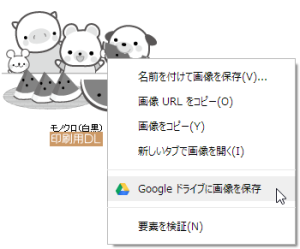Web ページの画像またはリンク先のファイルを右クリックして、PC にダウンロードすることなく、ダイレクトに Google ドライブに保存できます。
Web ページ全体の画面キャプチャーを Google ドライブに保存することもでき、保存形式は、PNG / HTML / MHT(ウェブアーカイブ) / Google ドキュメント から選択できます。
Googleドライブに保存 の使い方
ダウンロード と インストール
Chrome で Chrome ウェブストアへアクセスし、「CHROMEに追加」ボタンをクリックしてインストールします。
使い方
Web ページの画像を Google ドライブに保存
- 画像を右クリックし、「Google ドライブに画像を保存」を選択します。
- 「Google ドライブに保存」拡張機能を初めて実行したときは「アカウント情報」ページが表示されるので、「アクセスを許可」をクリックします。
- 「Google ドライブに保存」ダイアログボックスが表示され、「xxxxx(画像ファイル名)を Google ドライブ に保存しました。」というメッセージが表示されます。「名前を変更」ボタンから保存ファイル名の変更、「ゴミ箱」ボタンから Google ドライブ内の「ゴミ箱」フォルダへ移動できます。
「閉じる」ボタンをクリックして終了します。
リンク先のファイルを Google ドライブに保存
リンク先がPDFファイルや圧縮ファイル、インストーラファイルなどの場合、右クリックから Google ドライブ に保存できます。保存したいリンクの上で右クリックして、「Google ドライブにリンクを保存」をクリックして保存できます。
Web ページ全体を Google ドライブに保存
アドレスバー右側の
Web ページ全体の保存形式を変更する
Web ページ全体を保存すると、デフォルトでは Web ページ全体がPNG形式のイメージファイルとして保存されますが、この保存形式を変更できます。- アドレスバー右側の

「Google ドライブに保存 拡張オプション」ページが表示されます。 - 「HTML pages」の項目で、保存形式を選択します。「ページ全体の画像(.png)」「表示ページの画像(.png)」「HTMLソース(.html)」「ウェブ アーカイブ(.mht)」「Google ドキュメント」から選択できます。
※「Google ドキュメント」を選択した場合は、「その他」の「Google 形式に変換」にチェックを入れます。 - 「Google ドライブに保存 拡張オプション」ページを閉じます。
保存したファイルの確認
ブラウザーで Google ドライブを表示すると、保存したファイルが「マイドライブ」の下に格納されていることを確認できます。ユーザーレビュー
-
まだレビューが投稿されていません。
このソフトの最初のレビューを書いてみませんか?